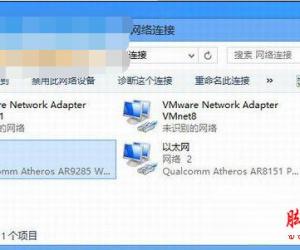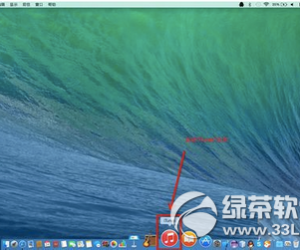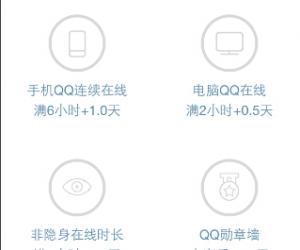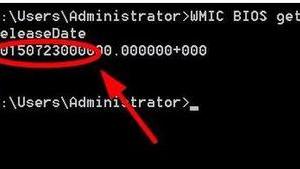如何去除万能五笔输入法的广告?方法一览
发布时间:2020-04-24 16:40:14作者:知识屋
万能五笔输入法作为目前最常用五笔输入法之一为很多用户所熟识。这款输入法软件虽然广受好评,但很多用户对该软件在使用中不时弹出的广告感到十分厌烦,今天我们就演示一下万能五笔输入法广告怎么去掉(以WIN7系统为例)。
如何屏蔽万能五笔输入法的广告?
1、右击计算机图标,在下拉菜单中点击【管理】。

2、进入计算机管理窗口。点击左侧列表【服务和应用程序】—【服务】。然后在中间服务列表找到【WanNengWuBiService】。

3、右击【WanNengWuBiService】,点击下拉菜单中的【属性】。

4、弹出属性窗口,在启动类型选择【禁用】,服务状态点击【停止】,最后点击【确定】

5、依照【控制面板】—【系统和安全】—【WINDOWS防火墙】路径打开WINDOWS防火墙窗口(如图),然后点击【高级设置】。

6、进入“高级安全WINDOWS防火墙”窗口,点击左侧【出站规则】,然后点击右侧【新建规则】。

7、在新弹出的窗口中选择【程序】,然后点击【下一步】。

8、在新弹出的窗口中选择【此程序路径】,点击右侧【浏览】。

9、在浏览窗口找到【WnService.exe】,点击打开。(我的这个程序是在D:\XNJ\SZRJ\WanNengWBInput\10.0.4.10418目录下)。

10、点击【下一步】。

11、在新弹出的窗口中选择【阻止连接】,然后点击【下一步】。

12、点击【下一步】。

13、给新建的出站规则命名。然后点击完成。“禁用【WnService.exe】的规则”就做好了。

14、重复上述操作,新建“禁用【WnTool.exe】的规则”和“禁用【WnUserPage.exe】的规则”。即第9步浏览程序【WnService.exe】更换为【WnTool.exe】和【WnUserPage.exe】,它们路径与【WnService.exe】在同一目录下。


15、打开万能五笔输入属性设置,在“高级”中找到“升级方式”,选择【不自动升级】。

如此一来,万能五笔输入法广告就被去掉了。了解更多精彩教程资讯,关注zhishiwu.com。
知识阅读
软件推荐
更多 >-
1
 一寸照片的尺寸是多少像素?一寸照片规格排版教程
一寸照片的尺寸是多少像素?一寸照片规格排版教程2016-05-30
-
2
新浪秒拍视频怎么下载?秒拍视频下载的方法教程
-
3
监控怎么安装?网络监控摄像头安装图文教程
-
4
电脑待机时间怎么设置 电脑没多久就进入待机状态
-
5
农行网银K宝密码忘了怎么办?农行网银K宝密码忘了的解决方法
-
6
手机淘宝怎么修改评价 手机淘宝修改评价方法
-
7
支付宝钱包、微信和手机QQ红包怎么用?为手机充话费、淘宝购物、买电影票
-
8
不认识的字怎么查,教你怎样查不认识的字
-
9
如何用QQ音乐下载歌到内存卡里面
-
10
2015年度哪款浏览器好用? 2015年上半年浏览器评测排行榜!